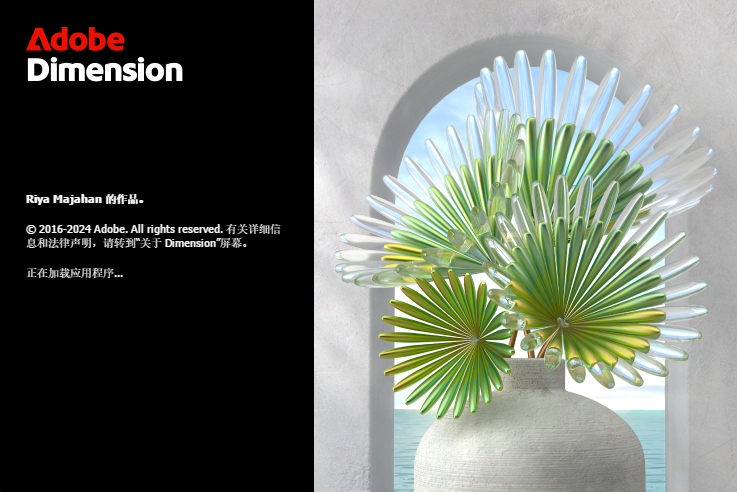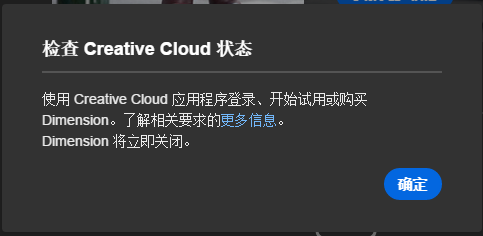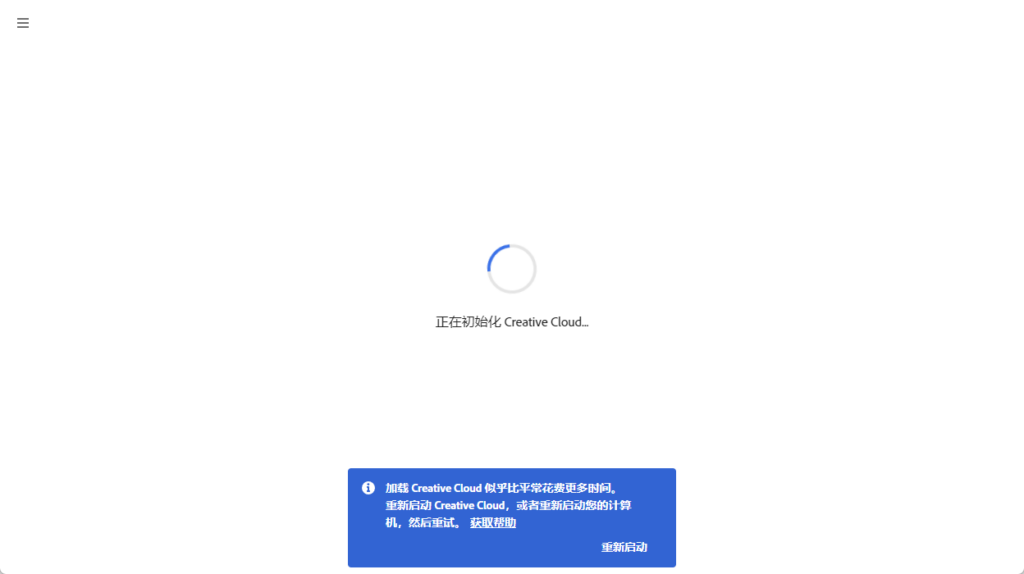最近配置Wordpress的多站点,初次成功,后续改变了主站点的域名到裸域名,再次配置多站点时候出现五花八门的错误,什么重定向过多,什么连接不上数据库,如果遇到这种情况,那么大概率在重启多站点的时候,你会看到警告:存在已有的多站点数据。
那么这时候请按照Wordpress的官方多站点配置进行设置和检查,可以很快定位到问题所在。
如果是使用Apache2进行的网站配置,检查Rewrite模块及模块中的 ‘AllowOverride all’设置。
重点检查的WP配置文件:wp-config.php
需要重点检查的数据表:
wp_blogs
wp_blogmeta
wp_blog_versions
wp_registration_log
wp_signups
wp_site
wp_sitemeta
其实主要的原因是Wordpress在关闭多站点设置的时候,不会自动对数据库的多站点数据进行清理,所以在重配置的时候会看到警告,也可能会出现花式错误。
请参考官方链接:
在成功配置多站点后,一定要注意检查网站的固定链接结构!否则在网页中通过固定连接引用的页面会失效。
如果多站点配置完成出现Cookie的相关错误,或者点击登录、操作需要等待响应等现象,可以配置wp-config.php添加:
define(‘COOKIE_DOMAIN’, $_SERVER[‘HTTP_HOST’]);
define(‘COOKIEPATH’, ‘/’);
刷新站点缓存及本地缓存,重置Cookie后再尝试。